3DMax创建异面体的方法
溜溜自学 室内设计 2021-09-27 浏览:906
3DMax软件中,扩展基本体有着比较实用的作用,可以直接创建模型出来后使用。那么具体如何创建呢?其实很简单,下面小编就给以异面体为例,给大家演示下该如何去创建,希望能帮助到大家,感兴趣的小伙伴可以了解下。
想要更深入的了解“3DMax”可以点击免费试听溜溜自学网课程>>
工具/软件
电脑型号:联想(lenovo)天逸510s; 系统版本:Windows7; 软件版本:3DMax9
方法/步骤
第1步
打开3Ds Max软件,新建一个空白文档。
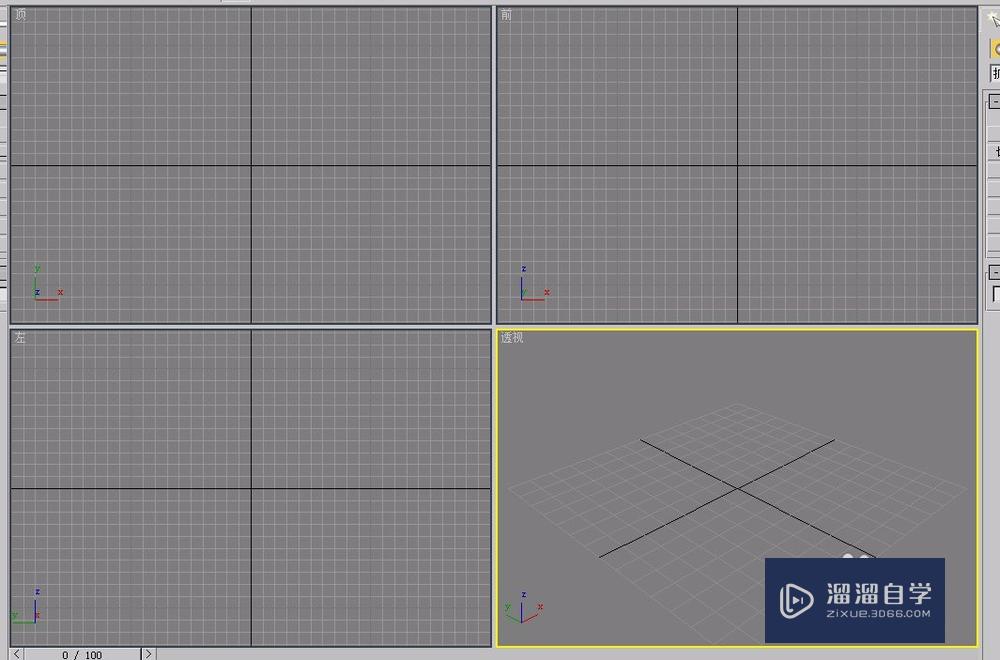
第2步
打开“创建”选项卡,选择“几何体”项。
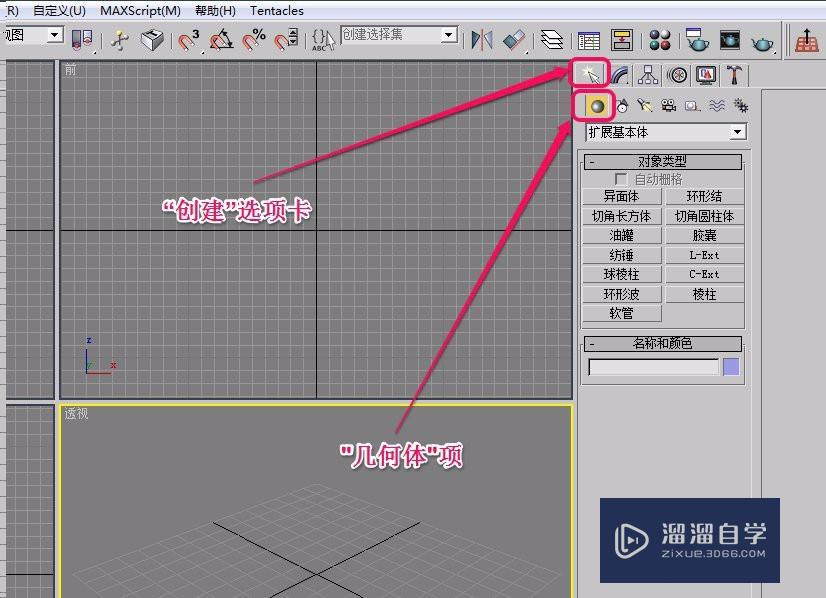
第3步
选择“扩展基本体”选项,继续打开“对象类型”卷展栏。
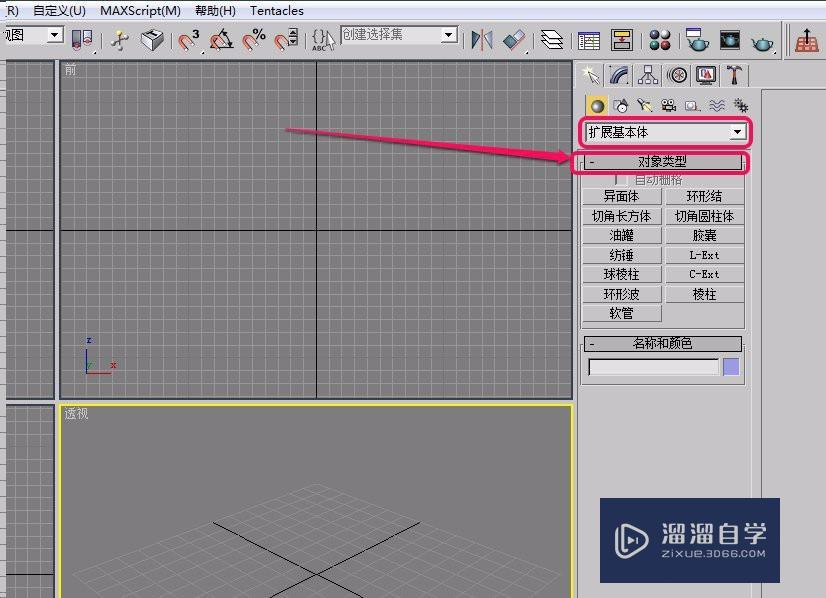
第4步
单击“异面体”按钮。
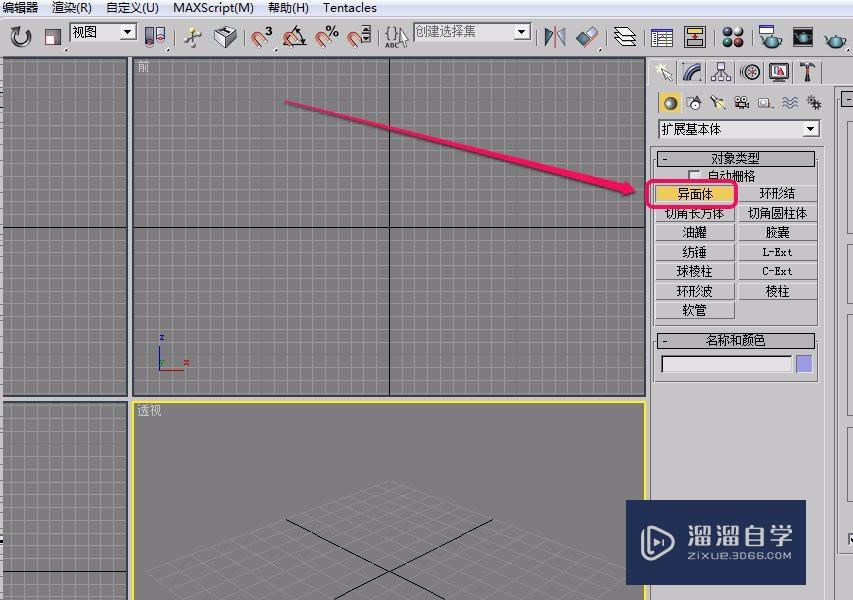
第5步
在视图中,按住鼠标键不松手,有里向外拖动鼠标,直到创建出一个异面体为止。
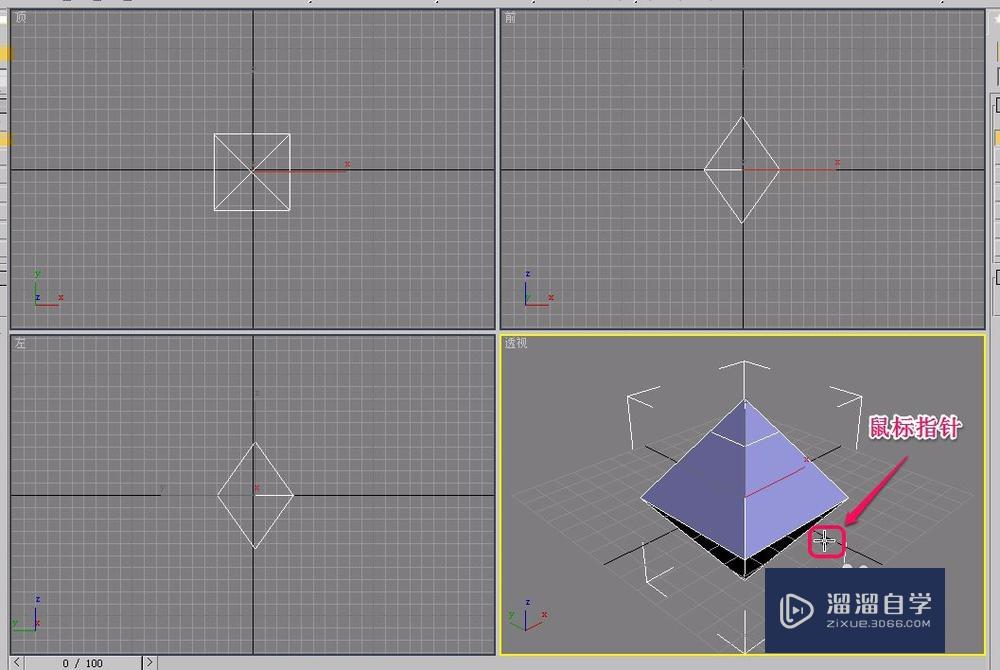
第6步
软件默认创建的是一个四面体异面体。
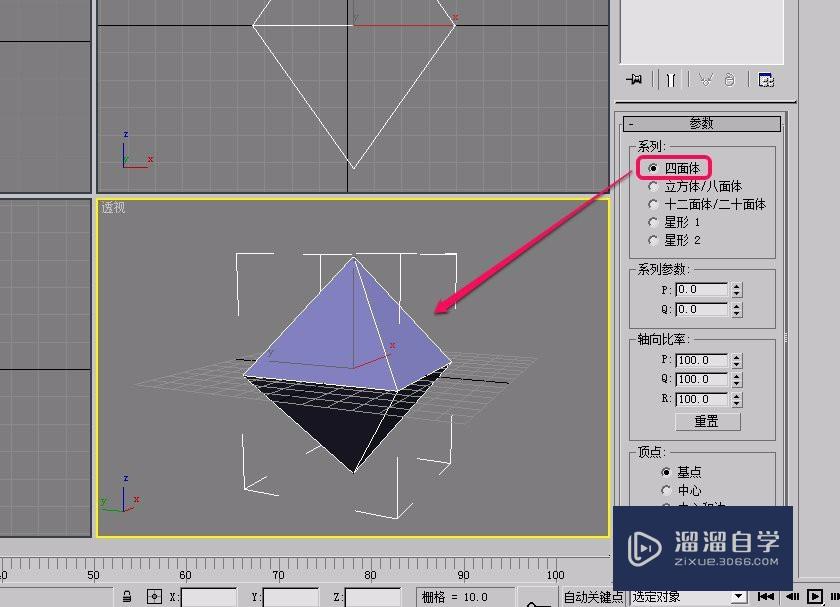
温馨提示
以上就是关于“3DMax创建异面体的方法”之“异面体”的创建方法”全部内容了,小编已经全部分享给大家了,还不会的小伙伴们可要用心学习哦!虽然刚开始接触软件的时候会遇到很多不懂以及棘手的问题,但只要沉下心来先把基础打好,后续的学习过程就会顺利很多了。想要熟练的掌握现在赶紧打开自己的电脑进行实操吧!最后,希望以上的操作步骤对大家有所帮助。
相关文章
距结束 05 天 06 : 06 : 00
距结束 00 天 18 : 06 : 00
首页









